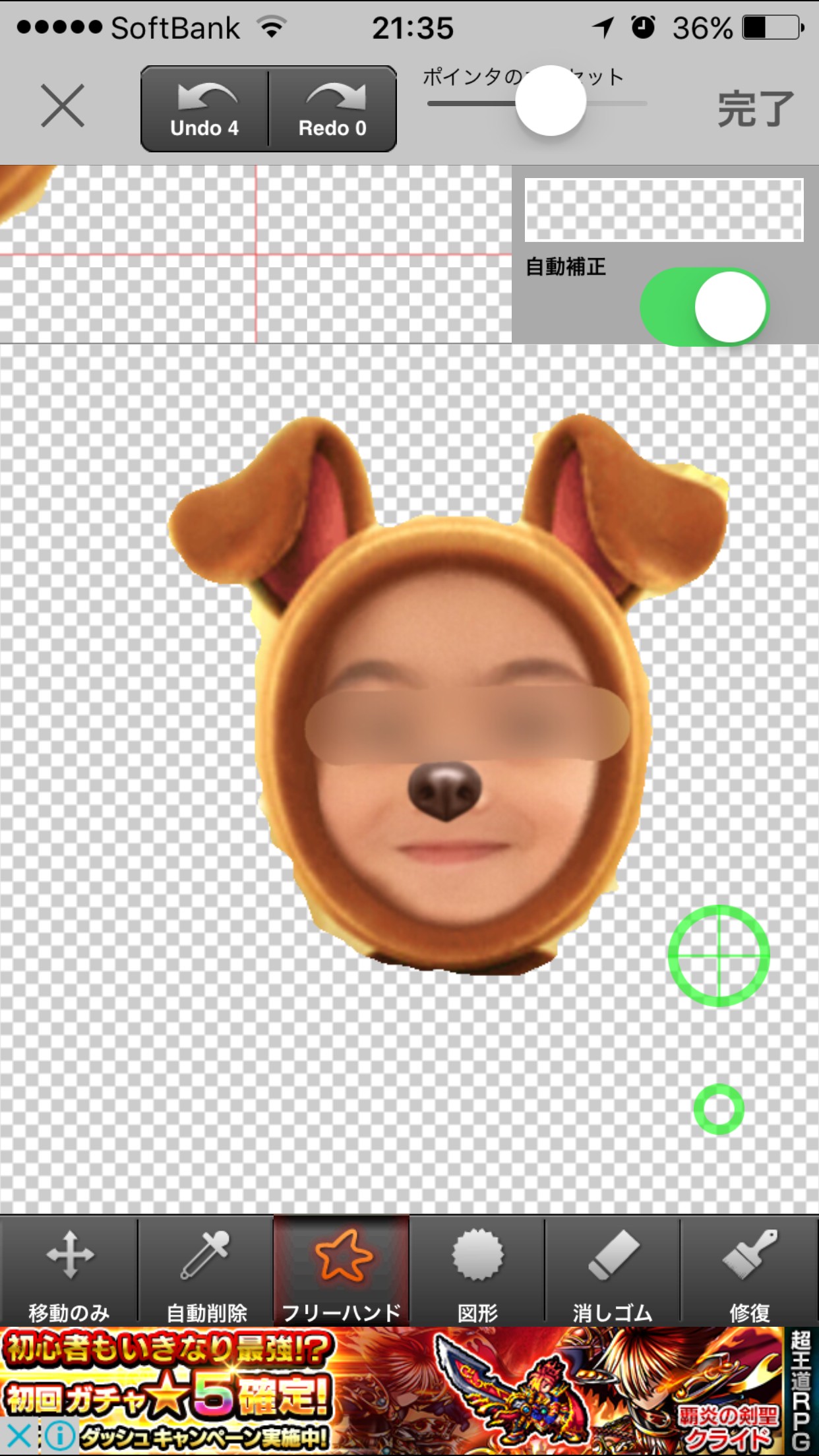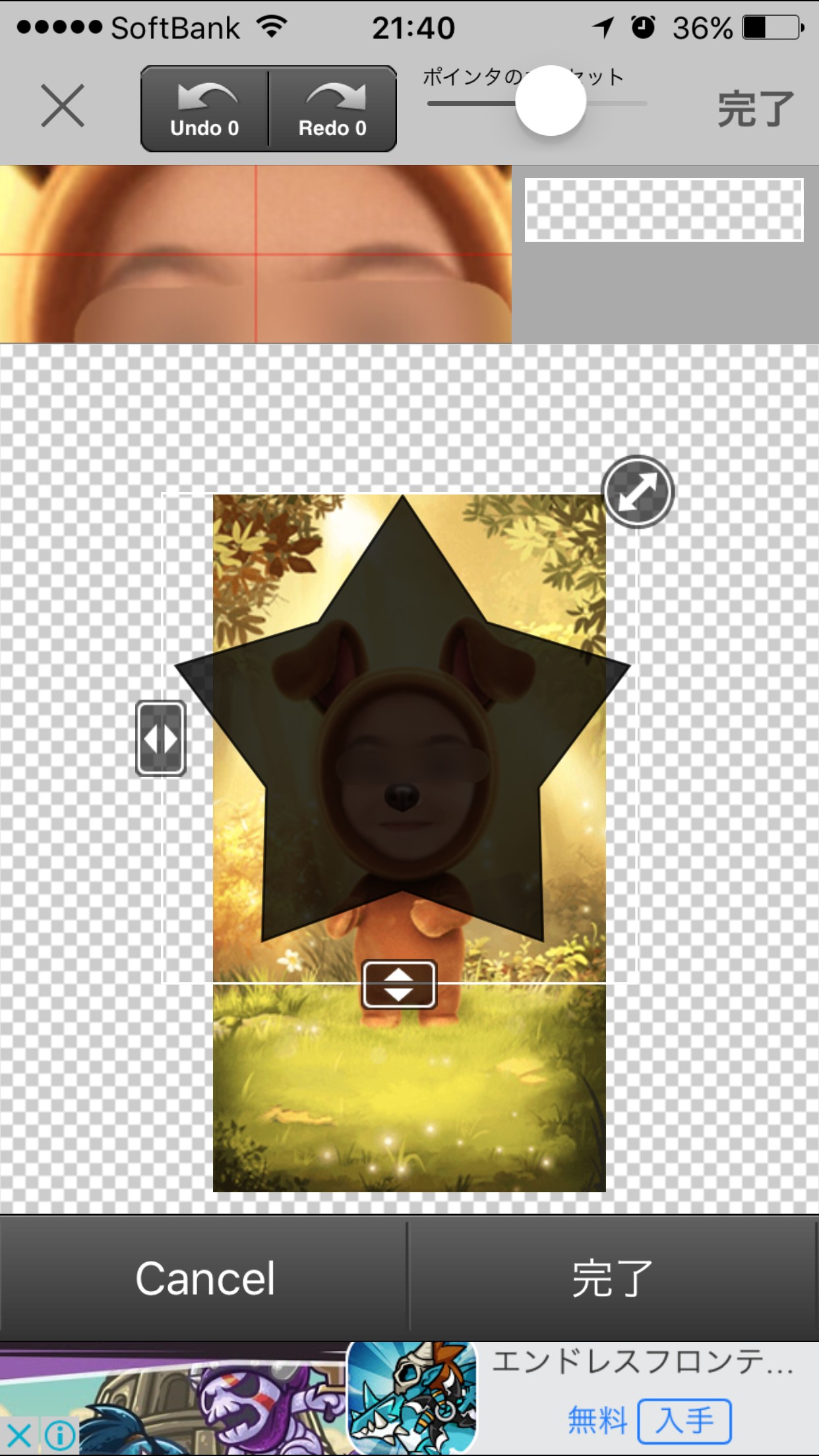背景透過やスタンプ作成も出来る写真加工アプリ『背景透明』のご紹介
-
この記事をシェア
-
■はじめに
今回紹介するのは、簡単操作で背景透過や切り抜き、スタンプ作成までできる「背景透明」です。
画像:筆者撮影
■写真読込
ホーム画面左下の「読込み」をタップすることで、加工を行う写真を選択します。
選択先は、「ライブラリから」、「カメラから」、「前回の続きから」を選択できます。
●ライブラリから
端末のカメラコントロールから、加工を行う写真を選択します。
なお、加工の元となった写真は、加工後もそのまま残りますので安心してください。
●カメラから
端末のカメラによる撮影後に、そのまま加工が行えます。
保存ぜずに終了した場合、撮影した写真はカメラコントロールには残らないので注意して下さい。
●前回の続きから
前回、本アプリで読み込んだ写真が開きます。
加工後に保存した写真であれば加工後の写真になります。
カメラで撮影した写真が前回の続きであれば、撮影後に保存しなくても読み込みが行えます。
■トリミング
ライブラリからの読み込みおよびカメラでの撮影後、トリミング画面が開きます。
トリミングは以下の4種類から選択することができます。トリミング後は、画面右上の完了ボタンをタップすることで次の画面に移ります。
●フリー
四角形の4頂点および4辺にあるマークををそれぞれスライドさせることで自由に変更することができます。
●1:1
縦横比同じでトリミングします。位置は範囲の枠をスライドさせることで移動します。
4頂点をスライドさせることで大きさを変更することができます。
●2:3/3:4
指定した比率でトリミングをします。位置は範囲の枠をスライドさせることで移動します。
4頂点をスライドさせることで、同じ比率による拡大、縮小ができます。
また、画面右下の縦向き/横向きのアイコンをタップすることで縦と横を切り替えることができます。
●反転
画面右上の回転アイコンをタップすることで、写真の左右を簡単に切り替えることができます。
■切り抜き
画像の切り抜きには5種類のバリエーションがあります。
●自動削除
背景削除したい位置をスライドで移動させ、指を話した位置を自動的に色を判別し背景を削除します。
●フリーハンド
フリーハンドでくくった範囲の外側の背景色を削除します。フリーハンドは最初にチュートリアルがあり、そこで使い方を教わります。
慣れるまで少し時間が掛かりますが、慣れれば写真(実物)をハサミでくりぬいたような加工ができます。
加工対象の画像を拡大して操作することで、割と輪郭に沿った切り抜きができます。
画像:筆者撮影
フリーハンドでの切り抜き後は、削除レベルの調整が行えます。
ここでは切り過ぎているところの微調整ができます。
●図形
図形ボタンをタップすることで画面下側にいろいろな形状のシルエットが表示されます。
シルエットを選択し画像に当てはめることで、シルエットによる切り抜きができます。
画像:筆者撮影
●消しゴム
消しゴムボタンをタップすることで、スライドで指定した位置の背景を削除します。
●修復
修復ボタンをタップしスライドさせることで、自動削除やフリーハンド、図形、消しゴムで加工した(削除した)位置の画像を元に戻すことができます。
部分的にやり直したい(削除を取り消したい)部分に使用できるので便利です。
●Undo/Redo
画面上側にある、Undoボタンをタップすることで、自動削除やフリーハンド、図形、消しゴムでの操作を1操作ずつ元に戻すことができます。
Redoボタンをタップすることで、Undo操作を取り消すことができます。
Undo/Redoは画像読込み後の操作について1操作ずつ記憶しており、戻せる回数、やり直せる回数は各ボタンの下に表示されます。
■編集
画像の色調や縁取りなどの装飾を編集することができます。
●調整
画像自体の、「輝度」、「彩度」、「コントラスト」、「ぼかし」、「透明度」の強弱をスライドを移動させることで調整できます。
●スムース/透かし
画像の縁にスムース/透かし加工を入れることができます。
スライドさせることにより強弱を調整することができます。
●縁取り
画像の縁を、任意のパターンまたは色で縁取りすることができます。
また、縁の太さもスライダで調整することができます。
●影
画像の背景に影を入れることができます。
影は色の選択、「影のぼかし」の強弱、「影の透明度」の強弱を調整することができます。
●リセット
切り抜きや色調補正前の画像へリセットすることができます。
■保存
保存ボタンをタップすることで、カメラコントロールに加工後の画像を保存します。
その際、切り抜いた後の外側の背景色を、「透明」または「任意の色」で選択することができます。
画像:筆者撮影
■アップロード
アップロードボタンをタップすると、有償版の紹介ページが表示します。
なお、有償版では高解像度での保存やレイヤーの色調補正、縁取りなどのすべての機能が利用できるようになります。
■さいごに
無償版にしては非常に高性能の画像加工アプリになります。
画像の切り抜きや装飾など、ユニークな画像を簡単操作で作成することができます。
みなさんも一度お試しになり、友達に自慢してみてはいかがでしょうか。